Pytanie
Problem: Jak naprawić brakujący lub nie znaleziony błąd VCRUNTIME140_1.dll w systemie Windows?
Cześć, za każdym razem, gdy próbuję otworzyć Firefoksa, zamiast tego otrzymuję komunikat o błędzie – mówi, że nie znaleziono VCRUNTIME140_1.dll. Jakiś pomysł, jak to naprawić? Pomoc będzie bardzo mile widziane.
Rozwiązany Odpowiedź
VCRUNTIME140_1.dll nie został znaleziony Błąd jest zwykle napotykany przez użytkowników podczas próby uruchomienia określonego programu w systemie Windows 10, a także w innych wersjach systemu operacyjnego.
Podobny do VCRUNTIME140.dll, VCRUNTIME140_1.dll jest biblioteką dołączaną dynamicznie[1] plik używany przez kilka aplikacji do uruchamiania określonych poleceń lub uruchamiania określonego kodu. Plik nie jest częścią systemu operacyjnego Windows, ale ogólnie jest potrzebny aplikacjom innych firm do płynnego działania.
W szczególności użytkownicy napotykają błąd, gdy brakuje pliku w systemie – w konsekwencji uniemożliwia to uruchomienie i działanie programu, który opiera się na tym pliku w celu prawidłowego działania. Niestety brakujące pliki DLL nie są nowością dla niektórych użytkowników systemu Windows (inne przykłady obejmują MSVCP140.dll oraz MSVCP100.dll), a takie błędy mogą być bardzo frustrujące podczas korzystania z urządzenia z systemem Windows.
Ludzie zgłaszali, że napotkali błąd VCRUNTIME140_1.dll not found podczas próby uruchomienia różnych programów, w tym modowania gier[2] oprogramowanie[3] lub osobiście stworzone aplikacje. Teraz najczęściej użytkownicy próbują znaleźć brakujący plik na swoich komputerach za pomocą funkcji wyszukiwania i twierdzą, że takiego pliku nie udało się zlokalizować – nic dziwnego.
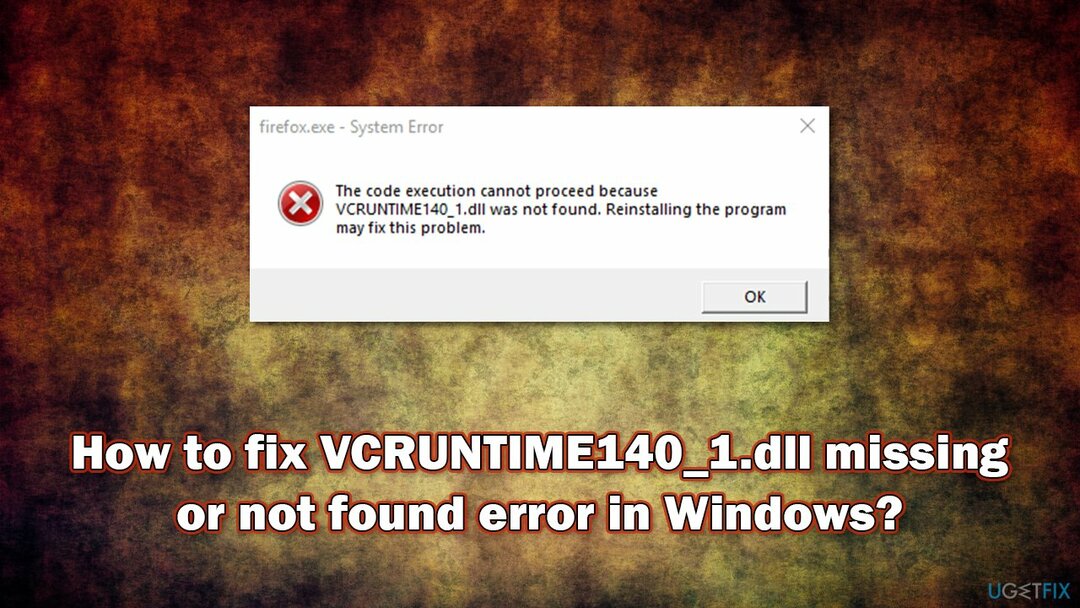
Błąd zawiera następujące informacje:
Nie można kontynuować wykonywania kodu, ponieważ nie znaleziono pliku VCRUNTIME140_1.dll. Ponowna instalacja programu może rozwiązać ten problem
Element VCRUNTIME140_1.dll wskazuje, że brakująca biblioteka DLL pochodzi z pakietu Microsoft Visual C++ Redistributable i powinna być początkowo zainstalowana w systemie. Jednak z kilku powodów pliki te mogą zostać zastąpione, usunięte lub uszkodzone. W rezultacie użytkownicy nie mogą uruchamiać programów, które opierają się na tym konkretnym środowisku, aby było obecne w systemie Windows.
Wielu użytkowników, którzy próbowali naprawić błąd brakującego pliku VCRUNTIME140_1.dll, rozważało ponowną instalację aplikacji, jak sugeruje komunikat w błędzie. Po kilkukrotnym wykonaniu problem nie ustąpił.
Poniżej znajdziesz metody, które powinny pomóc w rozwiązaniu problemu. Jeśli chcesz wypróbować szybką poprawkę, zdecydowanie zalecamy wykonanie skanowania za pomocą ReimagePralka Mac X9 naprawia oprogramowanie, które jest w stanie automatycznie znaleźć i zastąpić uszkodzone pliki systemu Windows.
Rozwiązanie 1. Zainstaluj wszystkie dostępne aktualizacje systemu Windows
Aby naprawić uszkodzony system, musisz zakupić licencjonowaną wersję Reimage Reimage.
- Wpisz Aktualizacje w Windows wyszukaj i naciśnij Wchodzić
- Po prawej stronie kliknij Sprawdź aktualizacje
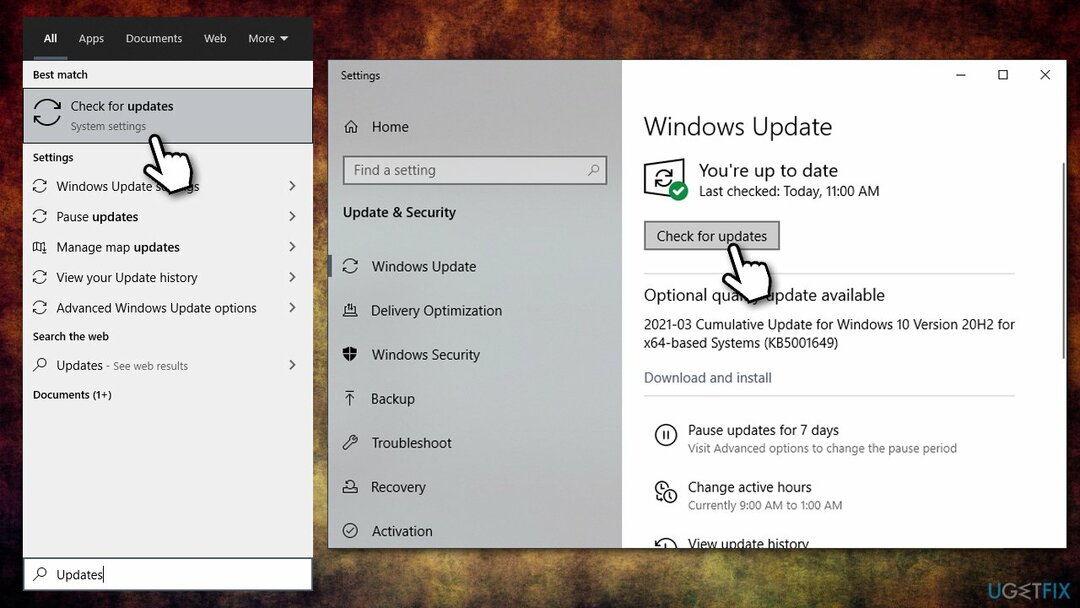
- Poczekaj, aż system Windows zainstaluje wszystko
- Pamiętaj, aby zainstalować wszystkie opcjonalne aktualizacje
- Ponowne uruchomienie Twój system.
Rozwiązanie 2. Zainstaluj pakiet redystrybucyjny Microsoft Visual C++
Aby naprawić uszkodzony system, musisz zakupić licencjonowaną wersję Reimage Reimage.
Niektóre komponenty w bibliotekach Visual C++ mogą ulec uszkodzeniu, powodując brakujące lub nieznalezione błędy DLL. Dlatego zainstalowanie najnowszego pakietu może pomóc w rozwiązaniu problemu.
- Odwiedzić oficjalna strona Microsoft który oferuje najnowsze instalatory Visual C++
- Pobierz i zainstaluj oba vc_redist.x86.exe (32-bitowy) i vc_redist.x64.exe Wersje (64-bitowe)
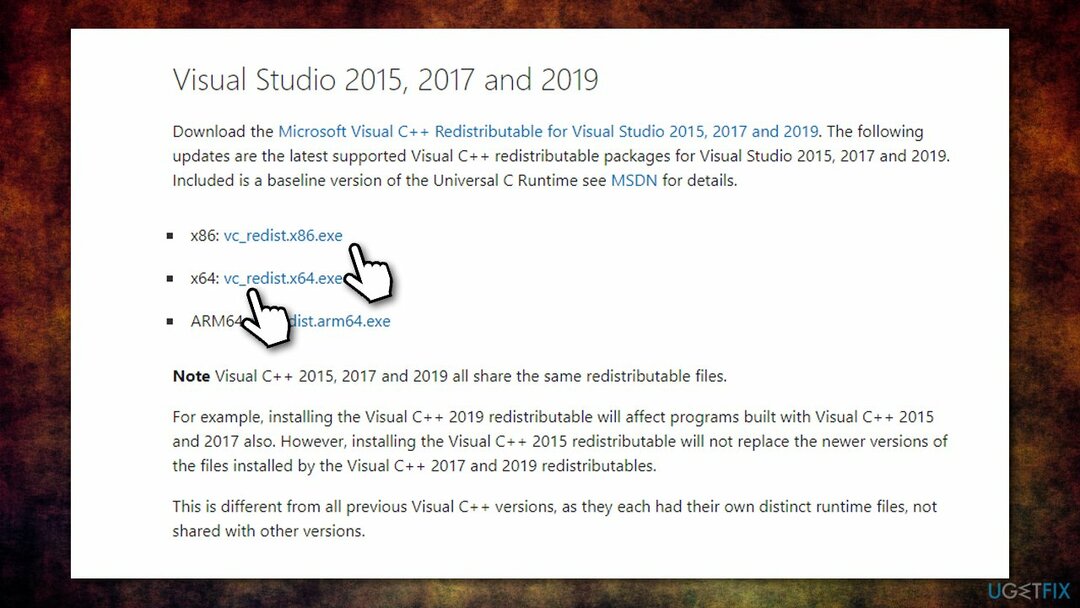
- Po zakończeniu ponowne uruchomienie system.
Uwaga: jeśli masz już zainstalowane wszystkie pakiety redystrybucyjne Visual C++, odinstaluj je przed zainstalowaniem nowych — oto jak:
- Wpisz Panel sterowania w Windows wyszukaj i naciśnij Wchodzić
- Iść do Programy > Odinstaluj program
- Z listy zlokalizuj Redystrybucja Visual C++ pakiety
- Kliknij każdy z nich prawym przyciskiem myszy i wybierz Odinstaluj
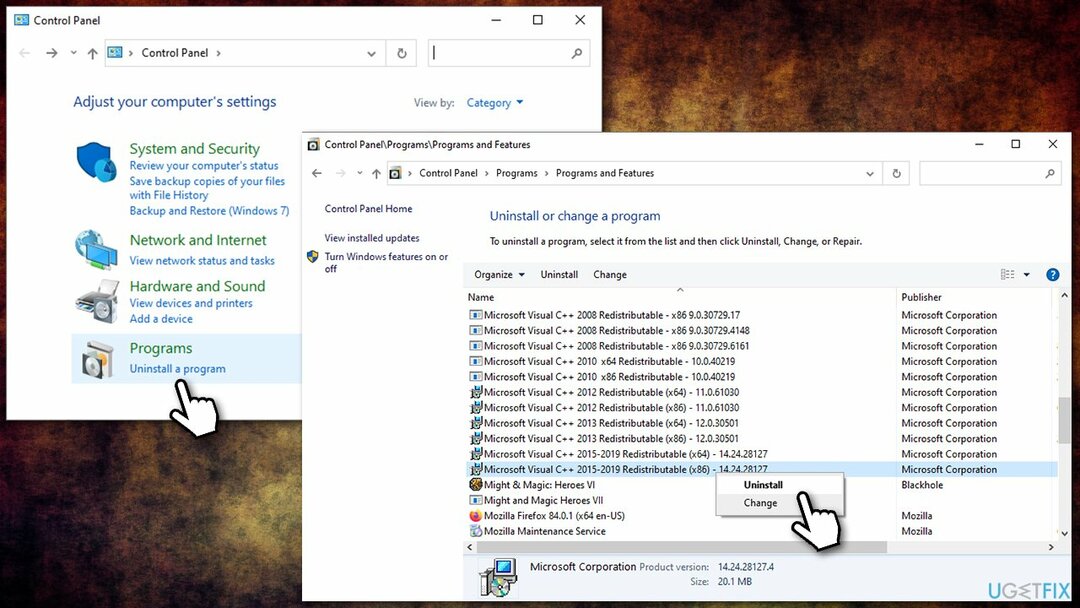
- Teraz ponownie zainstaluj pakiety, jak wyjaśniono powyżej.
Rozwiązanie 3. Ręcznie ponownie zarejestruj brakujący plik VCRUNTIME140_1.dll
Aby naprawić uszkodzony system, musisz zakupić licencjonowaną wersję Reimage Reimage.
- Rodzaj cmd w wyszukiwarce Windows
- Kliknij prawym przyciskiem myszy Wiersz polecenia i wybierz Uruchom jako administrator
- W tym oknie skopiuj i wklej następujące polecenia, naciskając Wchodzić po każdym:
regsvr32 /u VCRUNTIME140_1.dll
regsvr32 VCRUNTIME140_1.dll -
Uruchom ponownie komputer i sprawdź, czy problem został rozwiązany.
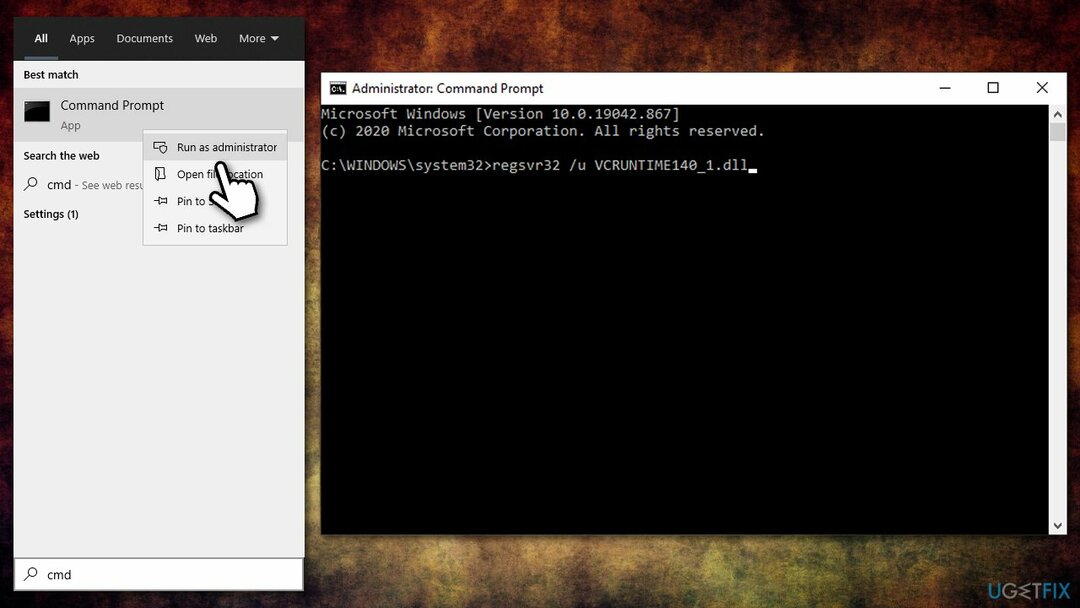
Rozwiązanie 4. Skopiuj brakującą bibliotekę DLL z innej lokalizacji
Aby naprawić uszkodzony system, musisz zakupić licencjonowaną wersję Reimage Reimage.
Ponieważ VCRUNTIME140_1.dll jest używany przez kilka aplikacji i jest częścią pakietu Microsoft Visual C++ Redistributable, można go łatwo replikować. Oto, co musisz zrobić:
- naciskać Wygraj + E otworzyć Przeglądarka plików
- Iść do Pogląd tab i upewnij się, że Ukryte przedmioty pole jest zaznaczone
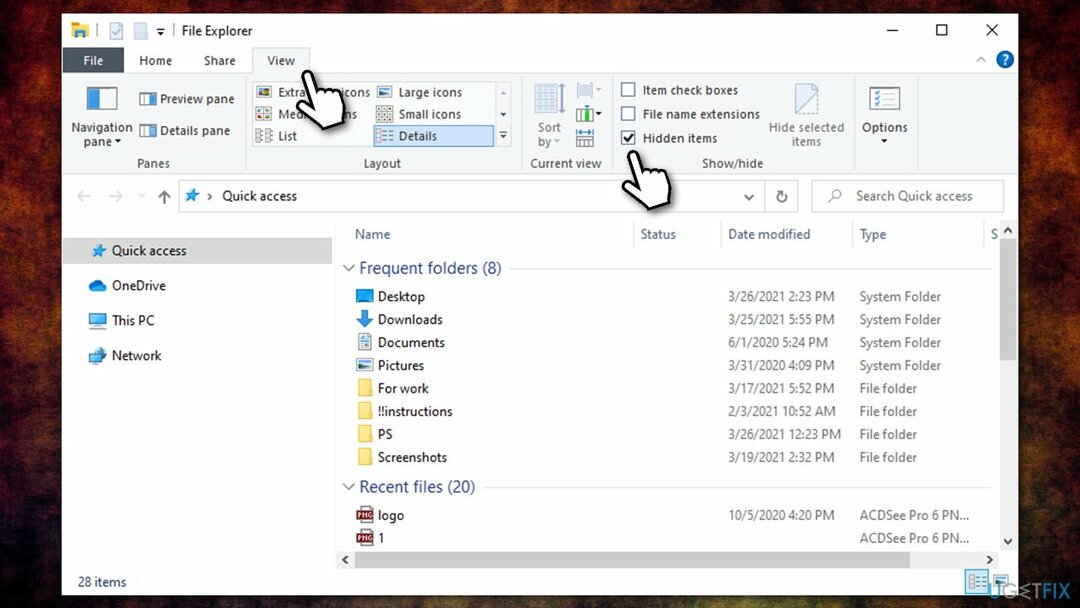
- Teraz przejdź do następującej lokalizacji:
C:\\Program Files\\WindowsApps
- W tym miejscu powinieneś szukać folderu zatytułowanego w następujący sposób (pamiętaj, że 14.0.29231,0_x64__ to zmienna zmieniająca się w zależności od wersji):
Microsoft. VClibs.140.00.UWPDesktop_14.0.29231.0_x64__8wekyb3d8bbwe
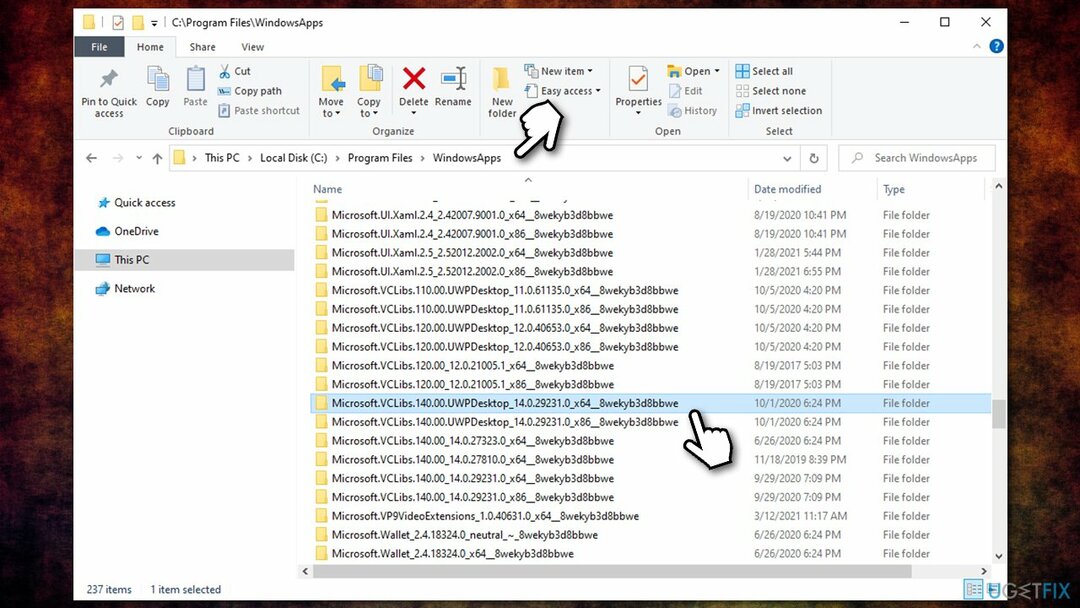
- Tutaj przewiń w dół i zlokalizuj Plik VCRUNTIME140_1.dll - naciskać Ctrl + Cskopiować to
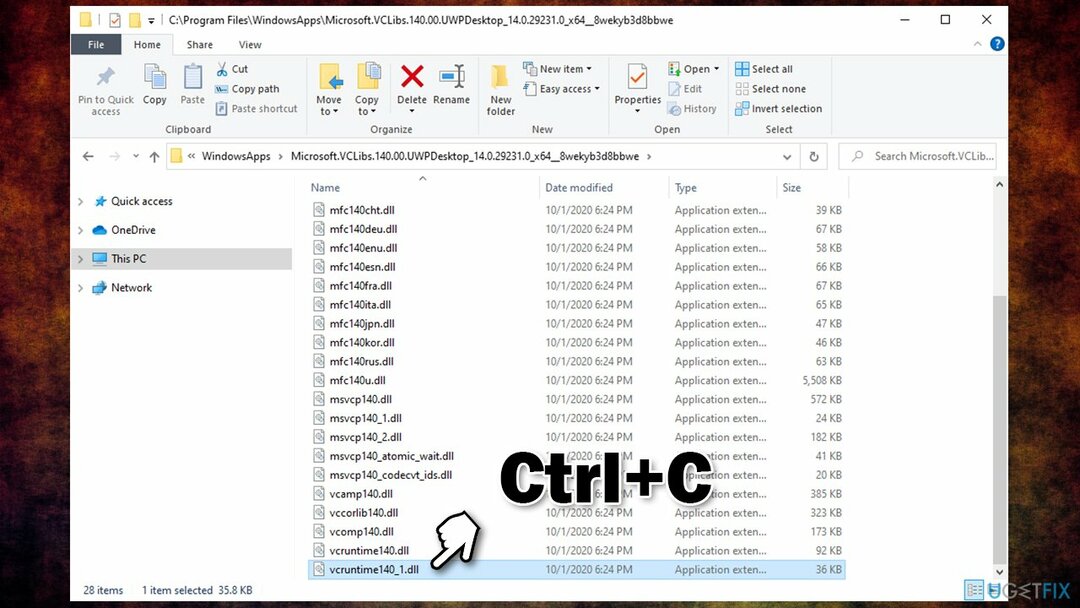
- Teraz przejdź do folderu programu, z którym masz problemy, np. C:\\Pliki programów\\Mozilla Firefox i wklej plik za pomocą Ctrl + V.
Napraw błędy automatycznie
Zespół ugetfix.com dokłada wszelkich starań, aby pomóc użytkownikom znaleźć najlepsze rozwiązania w celu wyeliminowania ich błędów. Jeśli nie chcesz zmagać się z ręcznymi technikami naprawy, skorzystaj z automatycznego oprogramowania. Wszystkie polecane produkty zostały przetestowane i zatwierdzone przez naszych profesjonalistów. Poniżej wymieniono narzędzia, których możesz użyć do naprawienia błędu:
Oferta
Zrób to teraz!
Pobierz poprawkęSzczęście
Gwarancja
Zrób to teraz!
Pobierz poprawkęSzczęście
Gwarancja
Jeśli nie udało Ci się naprawić błędu za pomocą Reimage, skontaktuj się z naszym zespołem pomocy technicznej w celu uzyskania pomocy. Podaj nam wszystkie szczegóły, które Twoim zdaniem powinniśmy wiedzieć o Twoim problemie.
Ten opatentowany proces naprawy wykorzystuje bazę danych zawierającą 25 milionów komponentów, które mogą zastąpić każdy uszkodzony lub brakujący plik na komputerze użytkownika.
Aby naprawić uszkodzony system, musisz zakupić licencjonowaną wersję Reimage narzędzie do usuwania złośliwego oprogramowania.

Uzyskaj dostęp do treści wideo z ograniczeniami geograficznymi za pomocą VPN
Prywatny dostęp do Internetu to VPN, który może uniemożliwić dostawcom usług internetowych, rząd, a stronom trzecim od śledzenia Twojej sieci i pozwalają zachować całkowitą anonimowość. Oprogramowanie zapewnia dedykowane serwery do torrentowania i przesyłania strumieniowego, zapewniając optymalną wydajność i nie spowalniając działania. Możesz także ominąć ograniczenia geograficzne i przeglądać takie usługi, jak Netflix, BBC, Disney+ i inne popularne usługi przesyłania strumieniowego bez ograniczeń, niezależnie od tego, gdzie się znajdujesz.
Nie płać autorom oprogramowania ransomware – skorzystaj z alternatywnych opcji odzyskiwania danych
Ataki złośliwego oprogramowania, zwłaszcza ransomware, są zdecydowanie największym zagrożeniem dla Twoich zdjęć, filmów, plików służbowych lub szkolnych. Ponieważ cyberprzestępcy używają solidnego algorytmu szyfrowania do blokowania danych, nie można go już używać, dopóki nie zostanie zapłacony okup w bitcoinach. Zamiast płacić hakerom, powinieneś najpierw spróbować użyć alternatywy powrót do zdrowia metody, które mogą pomóc w odzyskaniu przynajmniej części utraconych danych. W przeciwnym razie możesz również stracić pieniądze wraz z plikami. Jedno z najlepszych narzędzi, które może przywrócić przynajmniej część zaszyfrowanych plików – Odzyskiwanie danych Pro.
Czytaj w innych językach
• niemiecki
• polski
• Lietuvių
• hiszpański